mac VirtualBoxVM虚拟机安装xp系统
1、安装VirtualBoxVM,打开软件,点击新建:
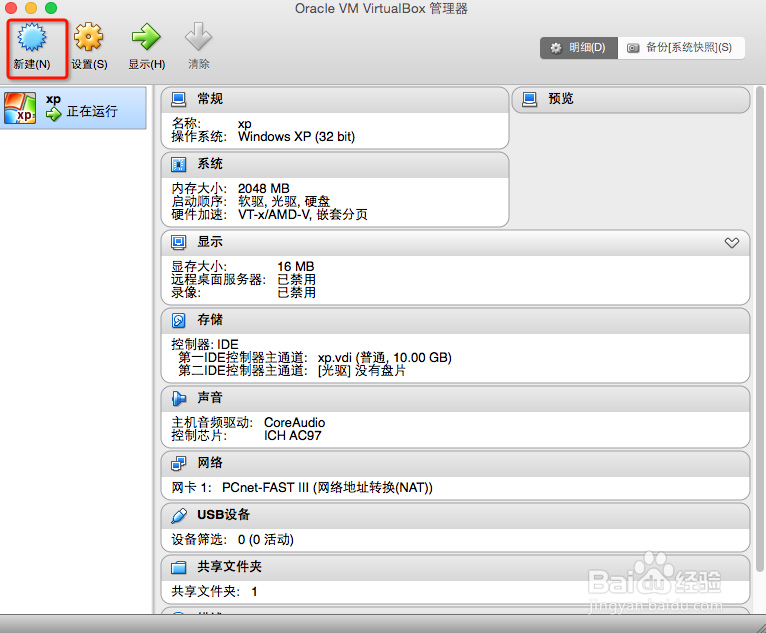
2、填写虚拟机基本信息:


3、设置虚拟机硬盘大小:



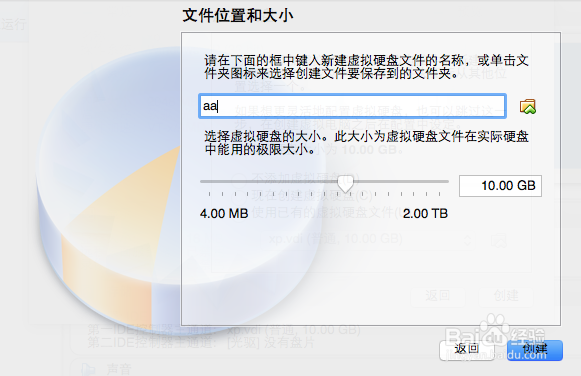
4、安装操作系统:加载系统镜像


5、点击光盘图标,选择虚拟光盘,加载下载好的系统镜像
点击启动,安装操作系统

6、安装完成后,开机使用

声明:本网站引用、摘录或转载内容仅供网站访问者交流或参考,不代表本站立场,如存在版权或非法内容,请联系站长删除,联系邮箱:site.kefu@qq.com。
阅读量:189
阅读量:55
阅读量:138
阅读量:65
阅读量:40